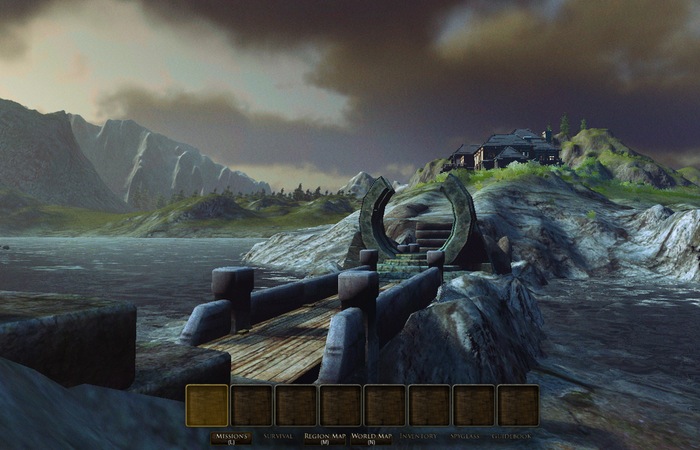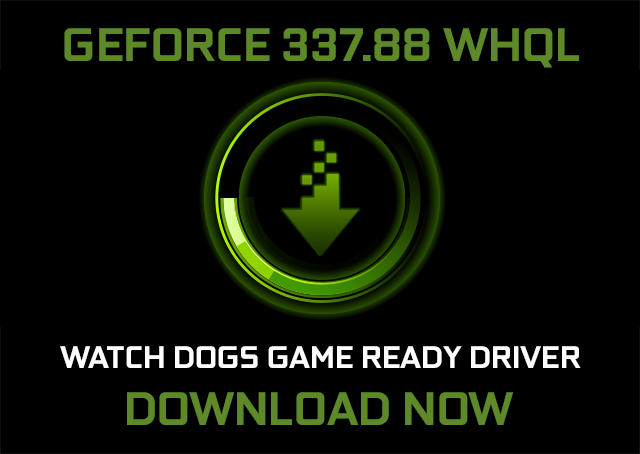อาการที่เล่นเกมแล้วกระตุก แม้จะเล่นเกมธรรมดาที่ไม่ได้เรียกใช้พลังจากเครื่องมากมายก็ตาม แล้วยังกระตุก เป็นอาการที่อาจเกิดขึ้นได้ทุกขณะที่ใช้งาน ไม่ว่าจะโน๊ตบุ๊คหรือพีซีก็ตาม ซึ่งอาการภาพกระตุก เกมช้านั้น บางครั้งไม่ได้เกิดจากอาการของสเปคเครื่องแรงไม่พอหรือโหลดเครื่องมากเกินไปเพียงเท่านั้น แต่อาจเกิดขึ้นจากซอฟต์แวร์และไดรเวอร์ได้ด้วยเช่นกัน โดยการแก้ไขอาการเกมกระตุก เกมช้า ก็ต้องมองอาการในหลายๆ ส่วนมาประกอบกัน เพื่อวิเคราะห์อาการได้ตรงจุดนั่นเอง
ดังนั้นก็คงต้องมาดูกันว่าจะแก้ไขได้อย่างไร หากเกิดอาการ เกมกระตุกหรือเกมช้า ซึ่งก็มีวิธีในการจัดการเรื่องซอฟต์แวร์ ไดรเวอร์ เพื่อลดปัญหา รวมถึงการตั้งค่าการ์ดจอ เพื่อให้เหมาะกับการเล่นเกมได้อย่างเหมาะสม
6 วิธีแก้ฮาร์ดดิสก์ทำงานหนักผิดปกติ ค้าง กระตุก ช้า
เชื่อว่าฮาร์ดดิสก์ทำงานหนักผิดปกติเป็นอาการของคนที่ใช้โน๊ตบุ๊คต้องเจอกันเป็นประจำ แต่อาการอาจจะยังไม่หนัก จึงไม่ได้สนใจ ส่วนใครที่เจอแบบหนักๆ ประเภทที่ไฟฮาร์ดดิสก์ทำงานแทบตลอดเวลา จนบางทีไม่สามารถเปิดอะไรขึ้นมาได้เลยหรือเล่นเกมกระตุก แก้ปัญหาเกมช้า แบบนี้น่าจะต้องหาทางแก้ไขอย่างเร่งด่วนและต้องทำความเข้าใจ เพื่อป้องกันไม่ให้เกิดอาการดังกล่าวนี้ขึ้นอีก รวมถึงแก้ปัญหาเฉพาะหน้าในเบื้องต้น เพื่อให้ระบบสามารถกลับมาทำงานได้อย่างรวดเร็ว
อาการฮาร์ดดิสก์ทำงาน 99% นี้มีด้วยกันหลายสาเหตุ ขึ้นอยู่กับว่าเกิดจากสิ่งใด มีตั้งแต่อาการเริ่มต้น ไปจนถึงปานกลางพอรักษาหรืออาการหนักจนเกินเยียวยา การแก้ไขก็ต้องดูไปตามอาการ อาจจะเริ่มต้นง่ายๆ อาจจะเลือกวิธี Restart สักครั้งหนึ่ง เพื่อให้ระบบกลับคืนมาเหมือนเดิม ส่วนถ้าเป็นหนัก ให้กดปุ่มเพาเวอร์ค้างไว้ เพื่อปิดเครื่อง จากนั้นเปิดเครื่องใหม่ หากเป็น Windows 7 หรือ Windows 8 ก็จะสามารถ Recovery page และไฟล์ที่ทำค้างไว้ต่างๆ ขึ้นมาให้ แต่ถ้าจะเริ่มการแก้ไข สามารถทำได้โดย
ตั้งค่าการ์ดจออย่างไรถึงเล่นเกมได้ลื่นที่สุด
มีเคล็ด แต่ไม่ลับมาเล่าสู้ให้เพื่อนๆได้ฟังว่า การตั้งค่าการ์ดจออย่างไรกันนะ จะทำให้เราเล่นเกมโหด ๆ ให้ได้ความลื่นให้มากขึ้นกว่าเดิม แก้ปัญหาเล่นเกมกระตุก เกมช้า ทำไมเล่นเกมไม่ลื่น ?? การที่เราเล่นเกมแล้วไม่ลื่นเป็นผลมาจากการทำงานประมวลผลภาพ 3D ที่หนักเกินไปของการ์ดจอ ซึ่งถ้าการ์ดจอใครแรงมีประสิทธิภาพสูงก็สามารถทำงานหนักๆได้ แต่ถ้าใครมีการ์ดจอไม่สูงก็ยากที่จะเล่นเกมได้ลื่น แต่ก็ยังพอที่จะมีหนทางที่ใช้ให้การเล่นเกมของเรานั้นได้ประสิทธิภาพที่ลื่นขึ้นได้
ให้เลือก NVIDIA Control Panel จากนั้นคลิกที่ Adjust image setting with preview >> เลือก Use my preference emphasizing >> เลื่อนมาที่ Performance >> กด Apply แล้วเลือก Manage 3D setting >> เลือก Ambient Oclusion เป็น Performance >> เลือก Texture filtering เป็น High performance
ส่วนทาง AMD ให้เลือกที่ Catalyst(TM) Control Panel คลิกที่ปุ่ม Advanced.. จากนั้น Gtaphics เลือก 3D >> เข้ามาหน้าแรกจะเป็นหน้าของ Standard >> ปรับตรง Standard Setting ให้เป็น Performance ในหน้า หน้าของ AA >> ปรับตรง SMOOTHVISION HD ให้เป็น 2X และตรง Filter ให้เป็น Box
ปรับแต่ง VGA ที่ใช้ระบบสลับการ์ดจอให้เล่นเกมแบบลื่น ๆ
ไม่ว่าจะเป็นระบบ NVIDIA Optimus Technology หรือจะเป็น AMD Dynamic Switchable ล้วนแต่มีปัญหาต่อการเล่นเกมทั้ง ซึ่งคำถามต่อมาก็ย่อมถามต่อว่าแล้วมันดีจริงหรือแบบนี้จะเหมาะสมจริงหรือป่าว หรือเป็นแค่ชื่อของเทคโนโลยีที่ต้องการขายเท่านั้นไม่เน้นคุณภาพ แต่ถ้าเรารู้จักใช้งานมันอย่างถูกวิธีจะทำให้เครื่องของคุณเล่นเกมได้ลื่นขึ้นหลาย frame rate เลยทีเดียว
ปิดเทคโนโลยี NVIDIA Optimus Technology เพื่อการเล่นเกม
NVIDIA GeForce Optimus Technology คืออะไร ??พูดกันง่าย ๆ ไม่ต้องอาศัยศัพท์เทคนิคอะไรมาก NVIDIA GeForce Optimus Technology คือระบบสลับการ์ดจออัตโนมัติ ซึ่งจะสลับระหว่างการ์ดจอแยกกับการ์ดจอที่อยู่บนซีพียู นิยมใช้กับซีพียูที่เป็น Intel เท่านั้น และไม่ใช่ว่าทุกเครื่องจะมีเทคโนโลยีนี้ แต่ขึ้นอยู่กับผู้ผลิตเองว่าจะนำเทคโนโลยีนี้ออกมาใช้หรือไม่
ข้อดีของ NVIDIA GeForce Optimus Technology >>> ประหยัดพลังงานให้เราโดยอัตโนมัติ, ง่ายต่อการใช้งาน
ข้อเสียของ NVIDIA GeForce Optimus Technology >>> ทำให้เฟรมเรทในการเล่นเกมลดลง เมื่อเทียบกับการ์ดจอรุ่นเดียวกันซึ่งไม่ได้ใช้เทคโนโลยีนี้, รองรับการใช้งานเพียงแค่บน Windows 7
การทำงานของ NVIDIA GeForce Optimus นั้นง่ายนิดเดียว
เวลาใช้แสดงผลพวกรูปภาพ เข้าเล่นอินเตอร์เน็ท ฟังเพลง ดูหนัง ใช้งาน กราฟฟิก Intel GMA HD 3000
เวลาใช้เรนเดอร์ภาพ 3D เล่นเกม ตัดต่อไฟล์วีดีโอ ใช้งาน กราฟฟิก NVIDIA GeForce
สำหรับเชิงเทคนิคของ NVIDIA GeForce Optimus ก็จะมีเพียงแค่ตัวกราฟิกการ์ดแบบอินทริเกรตเท่านั้นที่ติดกับตัวเชื่อมต่อการแสดงผล (ภายในและภายนอก) และใช้แสดงผลพวกรูปภาพเป็นส่วนใหญ่ ส่วนแอพพลิเคชั่นต่างๆที่ต้องใช้ประสิทธิภาพจากตัวกราฟิกการ์ดแยกจาก NVIDIA ตัวไดร์เวอร์ก็จะสั่งให้ทำงานและร่วมการคำนวณภาพไปควบคู่กัน ผลที่ได้จาก NVIDIA GeForce Optimus จะไม่ได้ไปที่ตัวเอาท์พุตโดยตรง แต่จะถูกคัดลอกไปที่หน่วยความจำเอาท์พุต (Frame buffer) ของตัวกราฟิกอินทริเกรตผ่านทางบัส PCI-E อีกแง่มุมหนึ่งก็คือตัวกราฟฟิกแบบอินทริเกรตนั้นจะทำการแสดงผลแบบง่ายๆในส่วนของเนื้อหาทั่วๆไปบน Windows ที่ถูกสร้างค่าเบื้องต้นด้วยกราฟิกการ์ดแยก ตัวบัส PCI-E ก็จะทำการคืนค่าต่างๆที่ไม่จำเป็นคืน ตัวอย่างเช่นพวก Task ต่างๆจะเห็นได้ชัดมากๆ ตามที่ทางวิศวกรของ Nvidia ได้พูดถึง NVIDIA GeForce Optimus กับการคัดลอกจะทำให้เกิดศักยภาพแฝงอยู่ที่ประมาณ 0.2 ต่อเฟรม ดังนั้นการดีเลย์ต่างๆนับว่าไม่มีผลเลยทีเดียว ทำให้กราฟิกการ์ดพวกดุๆ หรือเทพๆทั้งหลายไม่จำเป็นเลยทีเดียว ตัวไดร์เวอร์ก็จะเป็นตัวที่ทำการปิดเมื่อยามไม่ใช่งาน และส่งต่องานทั้งหมดให้กับกราฟิกออนบอร์ดจาก Intel เพียงตัวเดียว ทาง NVIDIA ก็ได้แสดงการสาธิตเกี่ยวกับกราaฟิกการ์ดแยกจากในทฤษฏี

การตั้งค่าเทคโนโลยี AMD Dynamic Switchable เพื่อการเล่นเกม
ใครที่เป็นแฟนของ AMD คงรู้ดีว่าการ์ดจอบางรุ่นในปัจจุบันของ AMD นั้นมีเทคโนโลยีที่เรียกว่า AMD Dynamic Switchable ที่จะใช้ในการสลับการ์ดจอระหว่างการ์ดจที่อยู่บนบอร์ด กับ AMD Radeon ซึ่งหลายคนมีปัญหาว่าเล่นเกมไม่ลื่นบ้างอะไรบ้าง
AMD Dynamic Switchable คืออะไร ? (มีเฉพาะบางรุ่นเท่านั้น)
AMD Dynamic Switchable คือระบบสลับการ์ดจออย่างอัตโมัติลักษณะการทำงานจะคล้าย ๆ กับ NVIDIA Optimus นั่นเอง โดยเว็บไซต์ของ AMD กล่าวว่า ?AMD Dynamic Switchable ทำออกมาเพื่อ User ที่เน้นพกพาเป็นหลักแต่ก็ยังต้องอาศัยการ์ดจออยู่ดี โดย AMD Dynamic Switchable นั้นจะให้ทั้งความแรงและการประหยัดพลังานที่เหนือชั้น ระบบจะเปลี่ยนไปใช้การ์ดจอแยกทันทีที่ต้องการใช้งานหนัก และเมื่อใช้งานเสร็จแล้วก็จะกลับมาใช้การ์ดจอออนบอร์ดตามเดิม?
ข้อดีของ AMD Dynamic Switchable >>> ประหยัดพลังงานให้เราโดยอัตโนมัติ, ง่ายต่อการใช้งาน
ข้อเสียของ AMD Dynamic Switchable >>> ทำให้เฟรมเรทในการเล่นเกมตกเมื่อเทียบกับการ์ดจอรุ่นเดียวกันซึ่งไม่ได้ใช้เทคโนโลยีนี้, รองรับการใช้งานเพียงแค่บน Windows 7